Bestellung und Aktivierung einer Einweglizenz
Testen der Software
Wie im Abschnitt Rechtsinformation dargelegt, gilt die Einweglizenz zum Speichern der Ergebnisse eines einzelnen Scanvorgangs, der von myCCTV Recovery durchgeführt wurde. Angesichts dieser Tatsache muss es sichergestellt werden, dass die Software die erforderlichen Daten wirklich zurückbringt, bevor Sie Ihre Bestellung aufgeben. Führen Sie die folgenden Schritte aus, um das Programm auszuprobieren:
-
Stellen Sie sicher, dass Ihr Computer die im Abschnitt Systemanforderungen definierten Mindestkriterien des Programms erfüllt.
-
Laden Sie die kostenlose Testversion der Software über die Schaltfläche "Kostenloser Download" herunter, die auf der Seite myCCTV Recovery - One-Time Use License in dem Software-Geschäft verfügbar ist. Installieren Sie die Anwendung gemäß den Anweisungen im Abschnitt Installation.
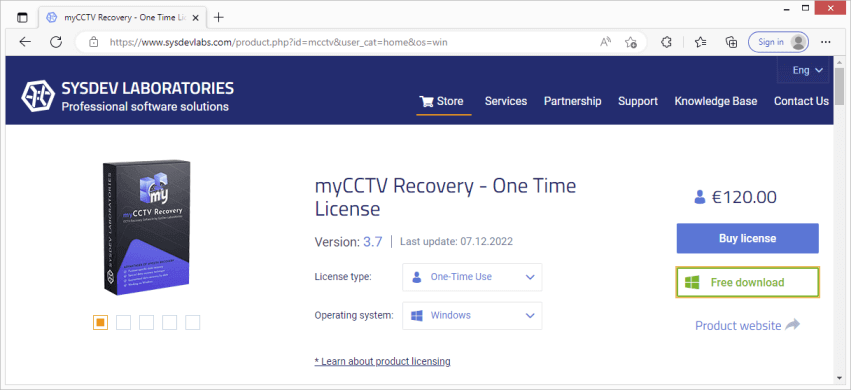
-
Führen Sie die Software aus und verbinden Sie das digitale Medium mit den wiederherzustellenden Videos mit demselben Computer. Wählen Sie das zum Scannen aus, wie im Abschnitt Wahl eines Speichers beschrieben.
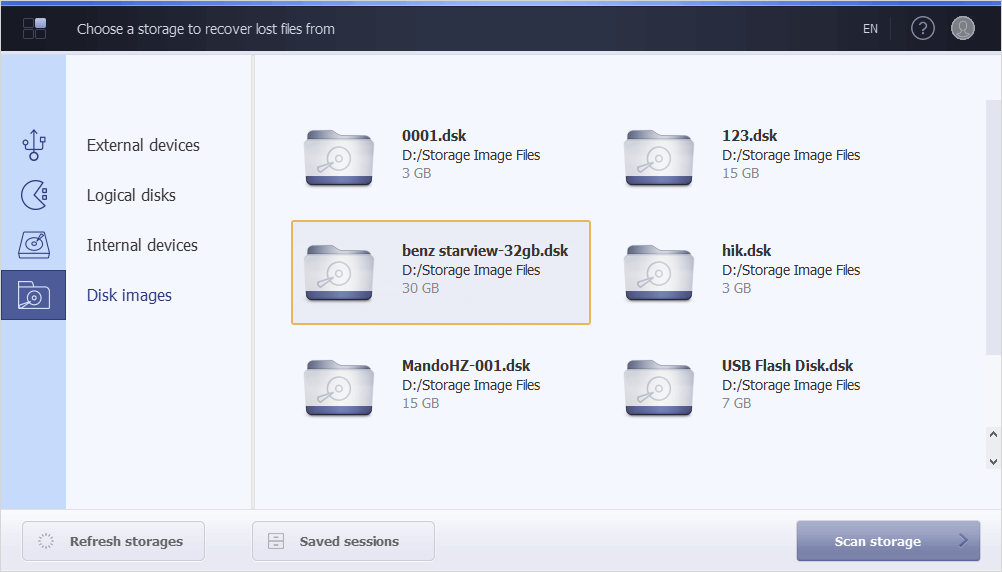
-
Starten Sie das Verfahren gemäß den Anweisungen im Abschnitt Ausführung eines Scans.
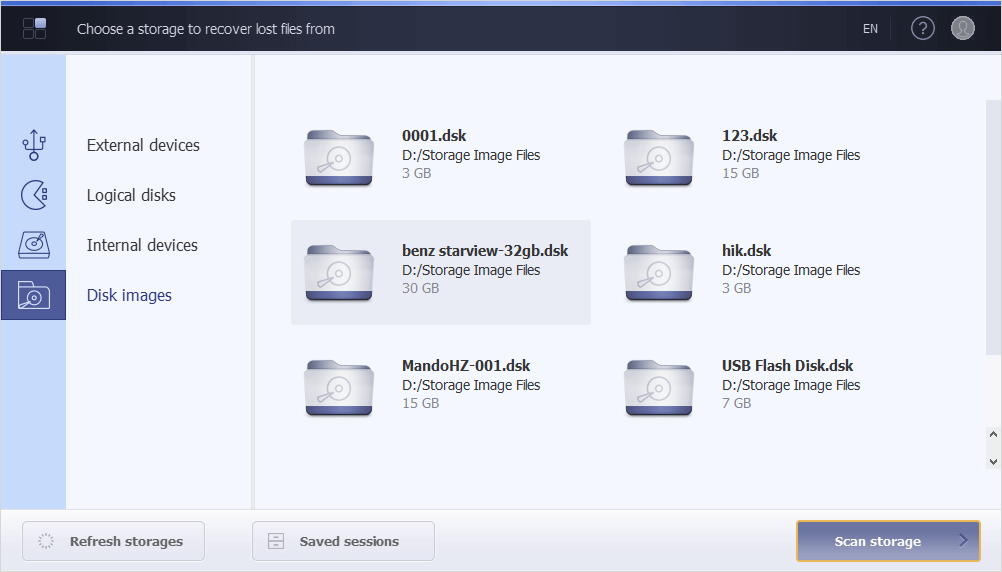
-
Speichern Sie die erhaltene Scansitzung, wie im Abschnitt Speichern einer Scansitzung dargestellt, um seine spätere Wiederholung zu vermeiden.
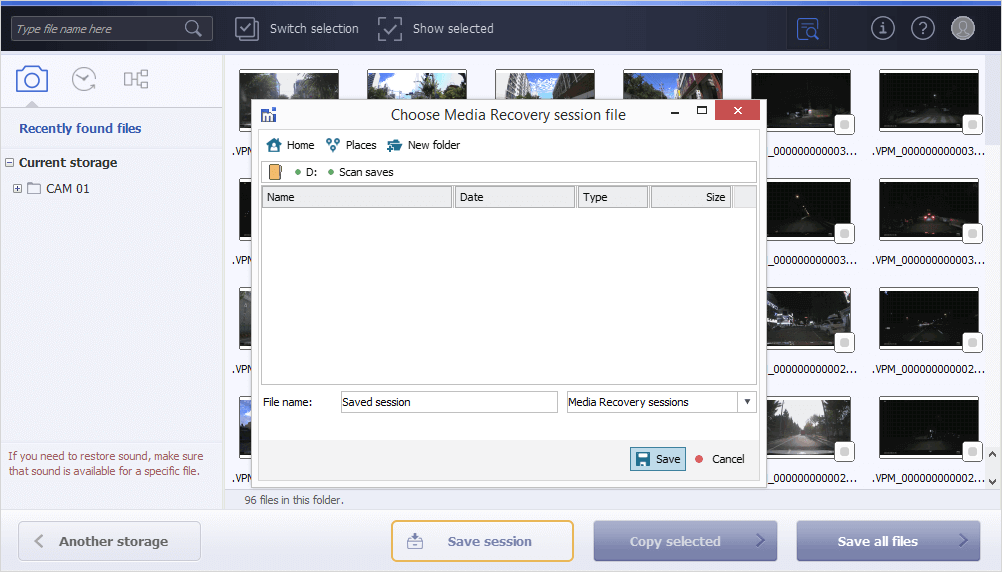
-
Untersuchen Sie die Ergebnisse des Scans und prüfen Sie, ob die Videos, insbesondere die Sie benötigen, abgerufen wurden. Verlassen Sie sich dazu auf die Empfehlungen im Abschnitt Arbeit mit den Scanergebnissen.
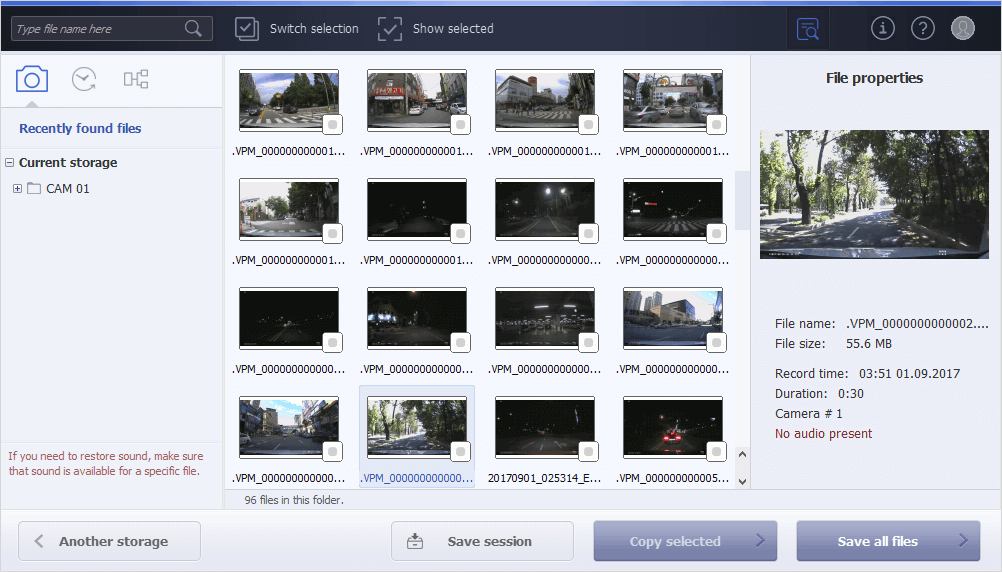
-
Wenn die Ergebnisse der Videowiederherstellung Ihren Erwartungen entsprechen, können Sie eine Scan-Ergebnis-ID erhalten, auf deren Grundlage Ihre Lizenz für die Software ausgestellt wird. Öffnen Sie dazu mit der i-ähnlich-Schaltfläche in der oberen rechten Ecke des Programmfensters den Dialog "Informationen zum gescannten Speicher" und finden Sie im Feld "Scan-Ergebnis-ID" die Zeichenfolge, die Ihrer Scan-Ergebnis-ID entspricht.
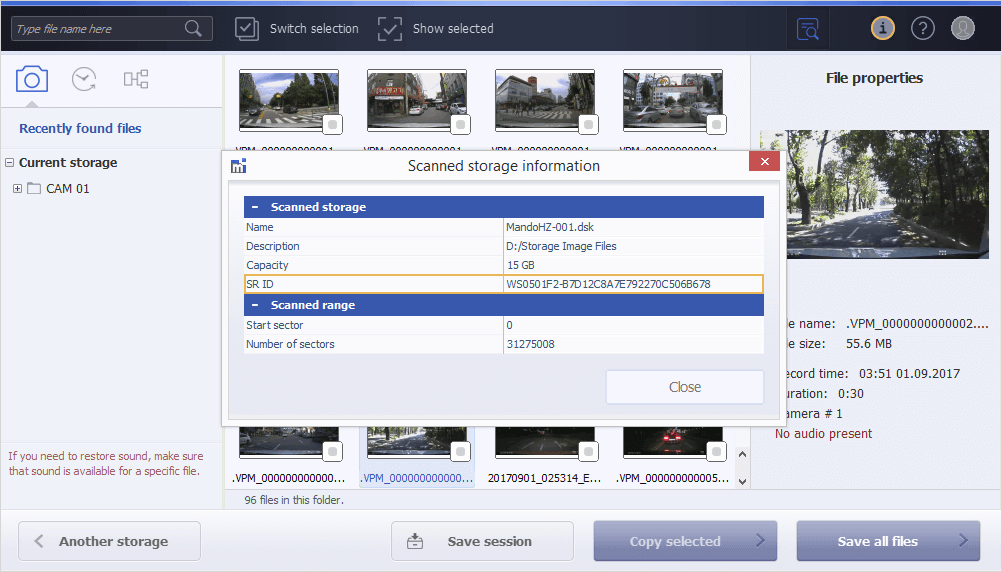
-
Wählen Sie die angezeigte Scan-Ergebnis-ID aus und kopieren Sie sie mit der Tastenkombination Strg+C in die Zwischenablage. Notieren Sie sie, da sie bei der Lizenzbestellung benötigt wird.
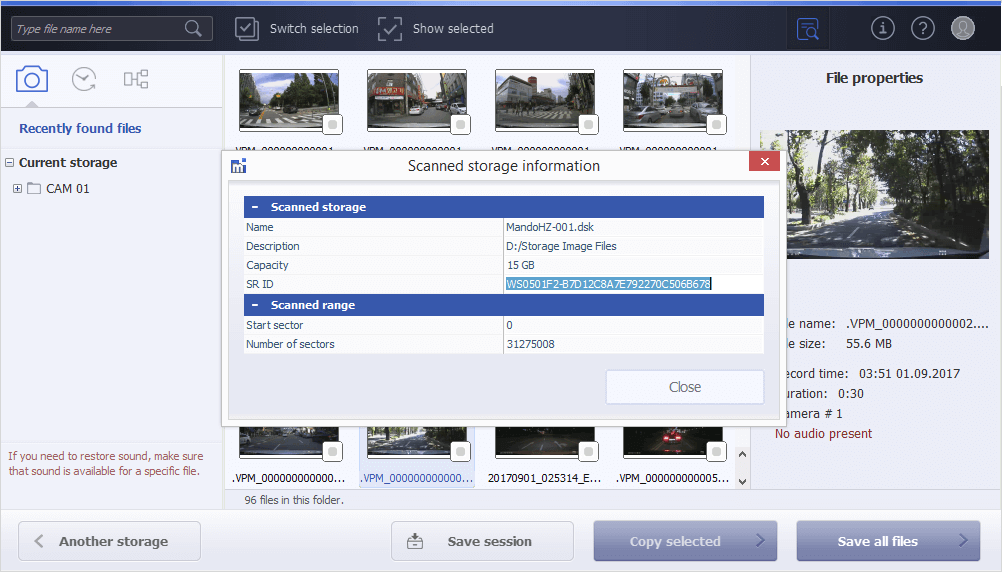
Bestellung einer Lizenz
Wenn Sie mit den von myCCTV Recovery gelieferten Ergebnissen zufrieden sind, können Sie mit dem Erwerb einer Lizenz fortfahren, die die Speicherfunktionen des Produkts freischaltet. Sie wird nach Zahlung der jeweiligen Lizenzgebühr zur Verfügung gestellt.
-
Um Ihre Bestellung aufzugeben, klicken Sie auf die Schaltfläche "Lizenz kaufen", die auf der Seite myCCTV Recovery – One-Time Use License in dem Software-Geschäft verfügbar ist.
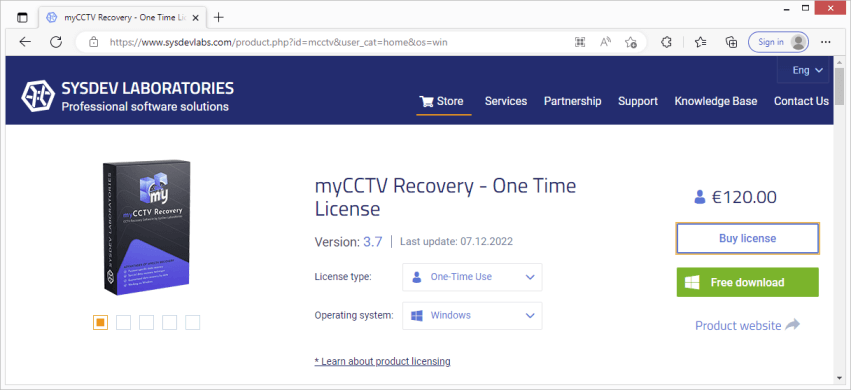
-
Lesen Sie die Lizenzbeschreibung sorgfältig durch, überprüfen Sie ihren Typ und die Betriebssystemplattform. Drücken Sie Ihre Bestätigung aus, indem Sie die entsprechenden Kontrollkästchen aktivieren.

-
Klicken Sie auf "Zur Kasse gehen", und Sie werden sofort zur Kaufseite weitergeleitet.
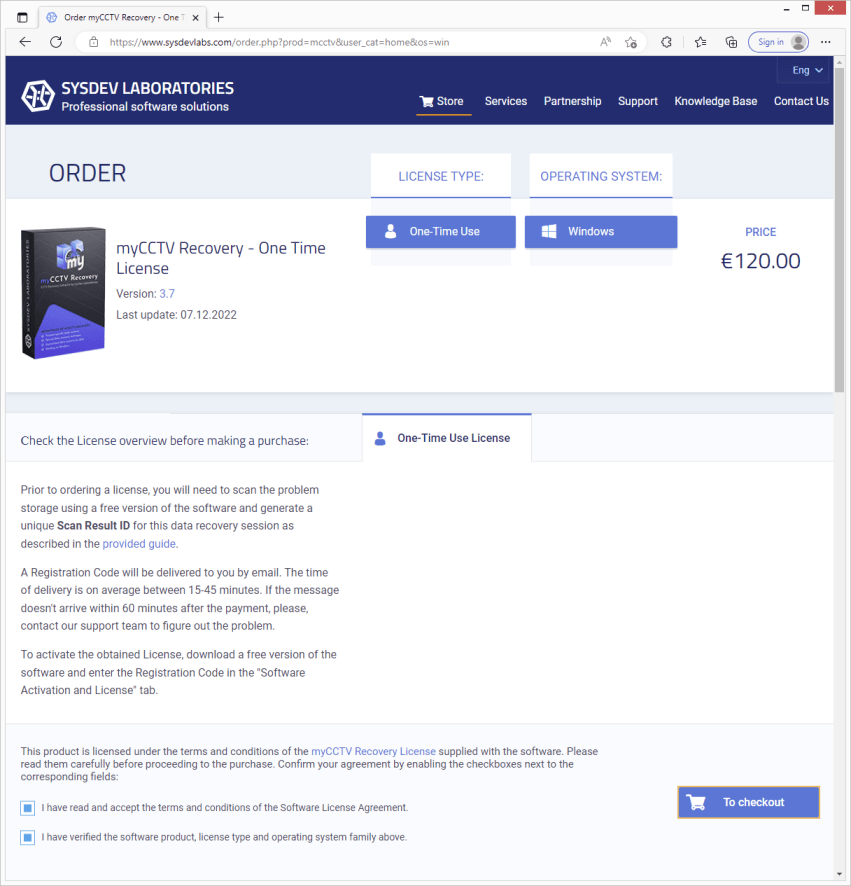
-
Überprüfen Sie das Produkt noch einmal in Ihrem Warenkorb und klicken Sie auf die Schaltfläche "Bestellen".
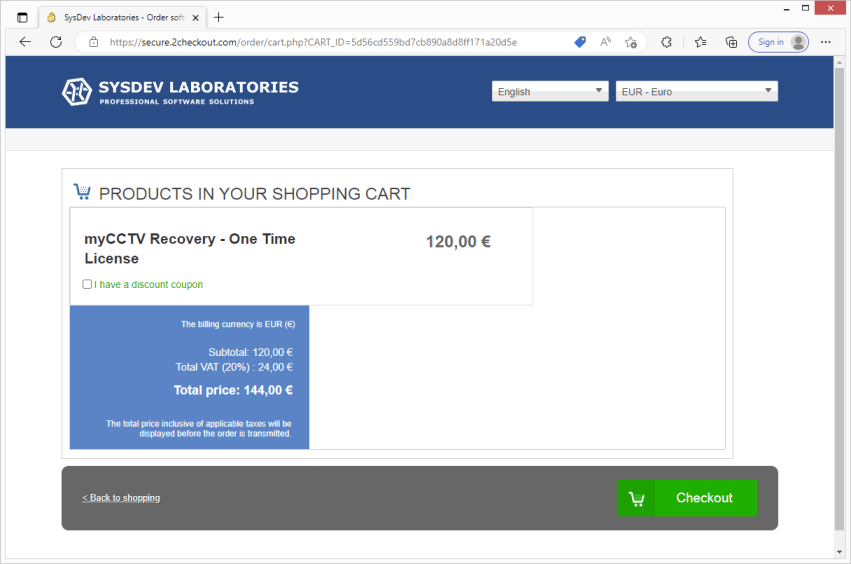
-
Füllen Sie das Rechnungsformular aus. Wählen Sie die bevorzugte Zahlungsmethode und Währung aus und geben Sie die für den Kauf erforderlichen Informationen an: Vor- und Nachname, E-Mail und Adresse.
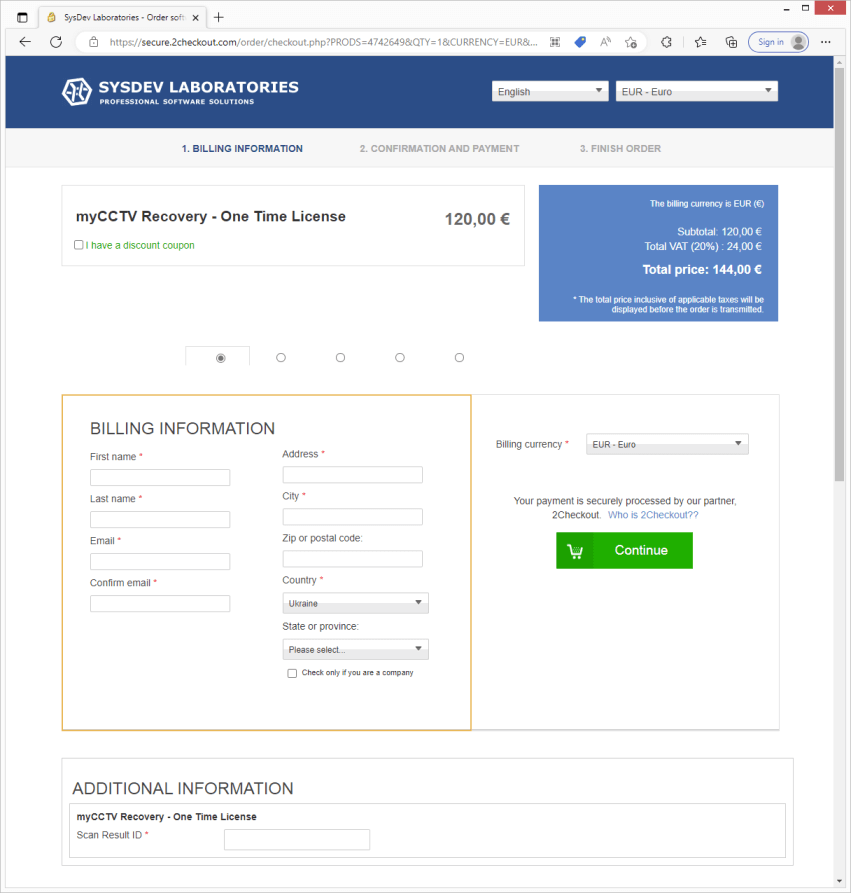
-
Geben Sie die kopierte Scan-Ergebnis-ID in das dafür vorgesehene Feld ein, das im Formular "Zusätzliche Informationen" verfügbar ist. Klicken Sie danach auf "Weiter".
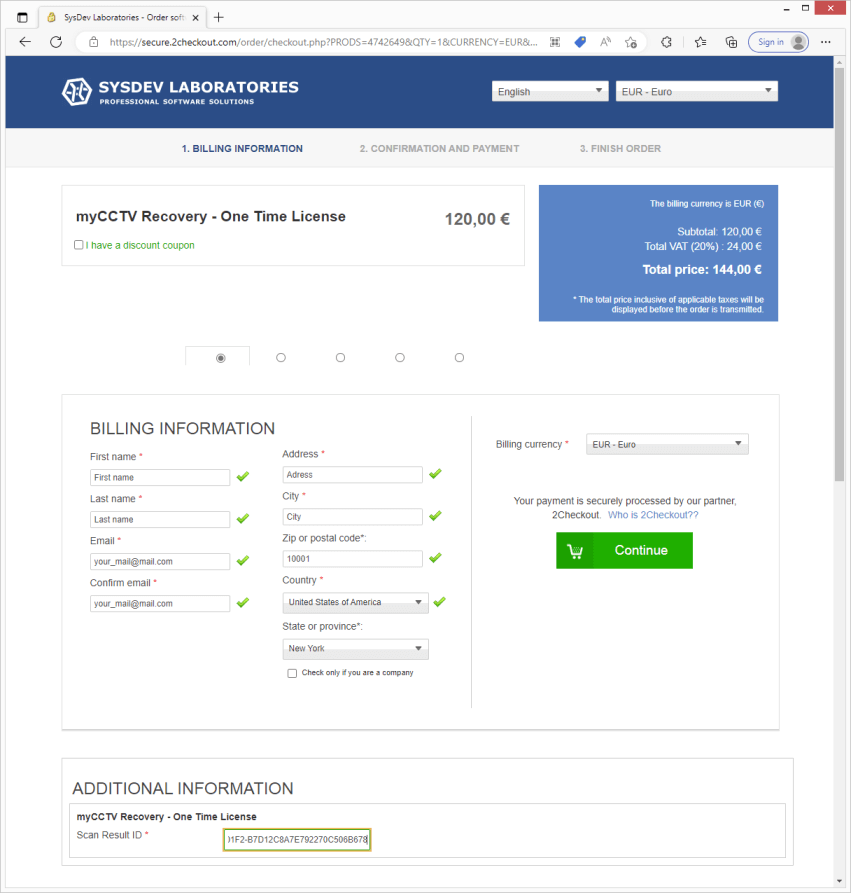
-
Überprüfen Sie die angegebenen Informationen, die Zahlungsmethode, den zu zahlenden Betrag und klicken Sie auf "Weiter". Führen Sie im letzten Schritt die Zahlung auf der Grundlage der gewählten Methode durch und klicken Sie zum Abschluss auf "Kaufen".
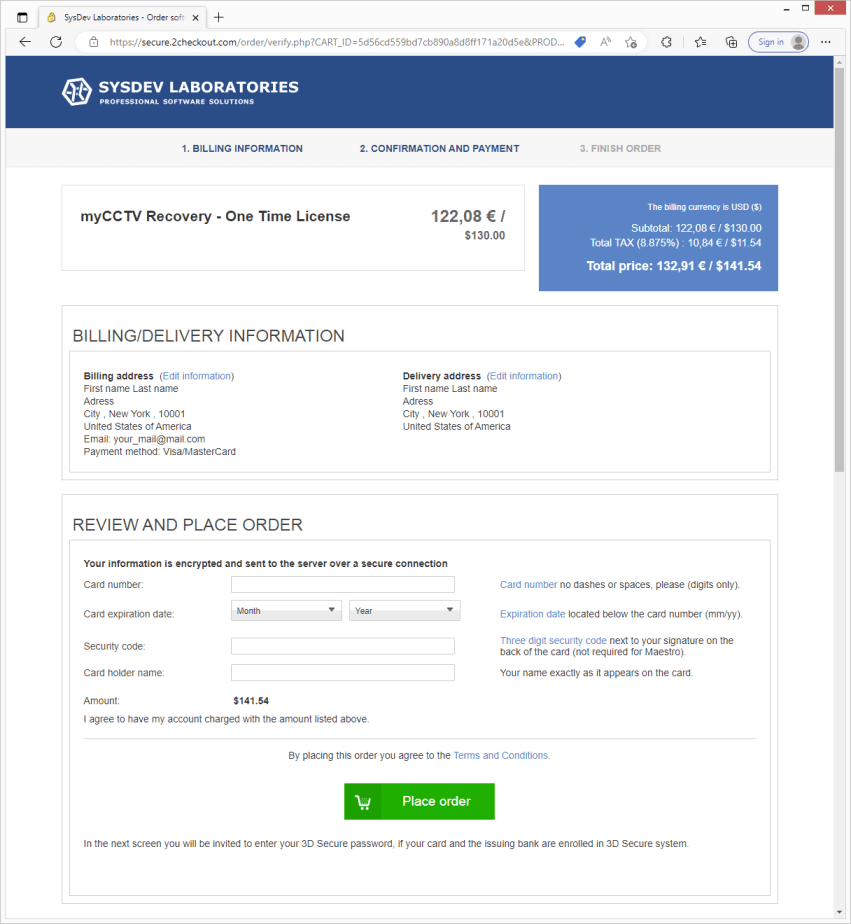
-
Nach Bearbeitung der Zahlung wird ein Registrierungscode auf Ihren Namen ausgestellt und an die in der Bestellung angegebene E-Mail-Adresse gesendet. Normalerweise dauert die Lieferung etwa 15–45 Minuten.
Aktivierung der bestellten Lizenz
Nachdem Sie Ihren Registrierungscode erhalten haben, können Sie die Software aktivieren und die wiederhergestellten Videos speichern:
-
Führen Sie die Testversion des Programms erneut aus.
-
Laden Sie die Scansitzung, die Sie in Schritt 5 beim Testen der Software gespeichert haben. Verwenden Sie dazu die Schaltfläche "Gespeicherte Sitzungen" in der linken unteren Ecke des Programmfensters.
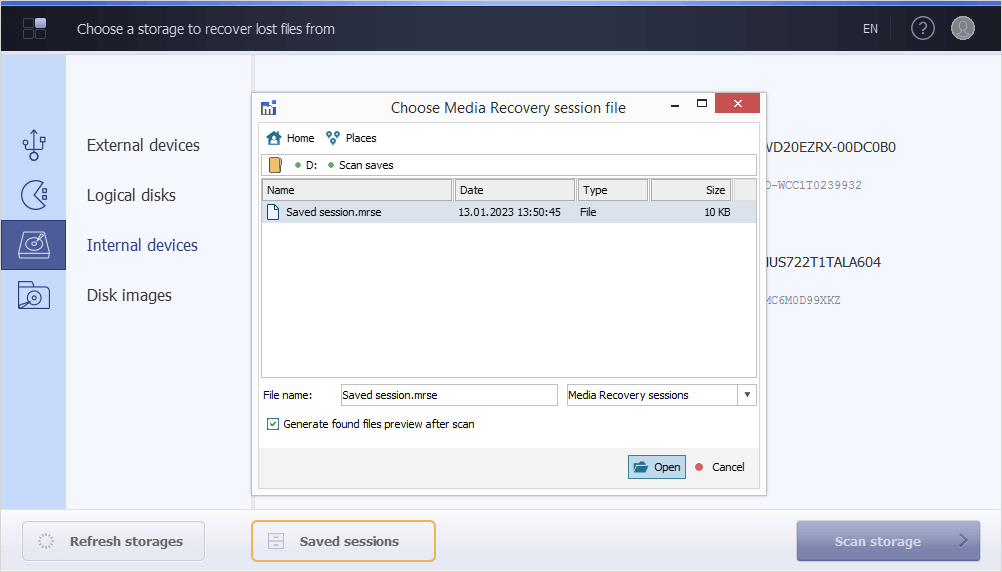
-
Öffnen Sie den Lizenzdialog, indem Sie auf die entsprechende Schaltfläche in der oberen rechten Ecke klicken.
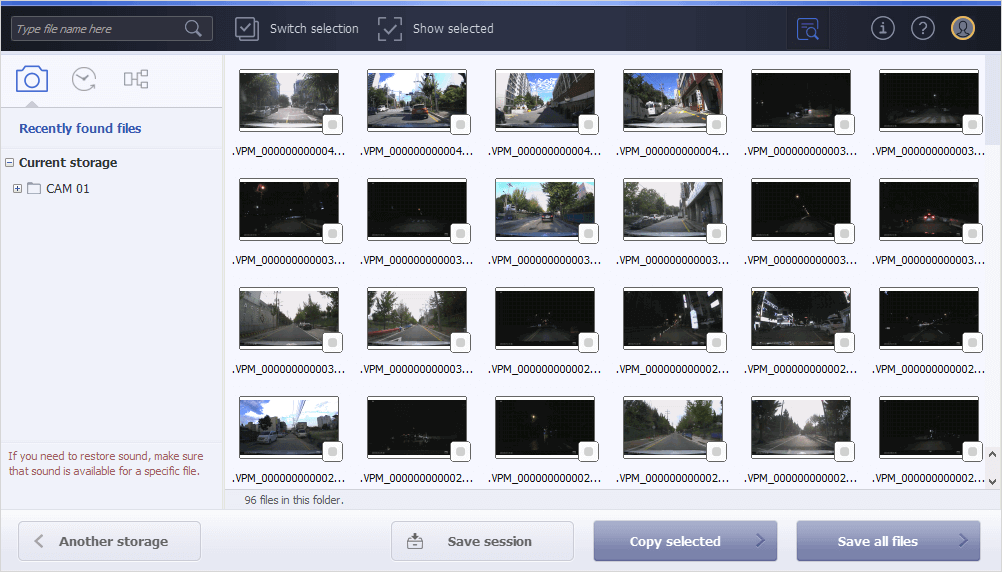
-
Geben Sie den in Ihrer Bestellung angegebenen Namen und den Registrierungscode in die entsprechenden Felder ein.
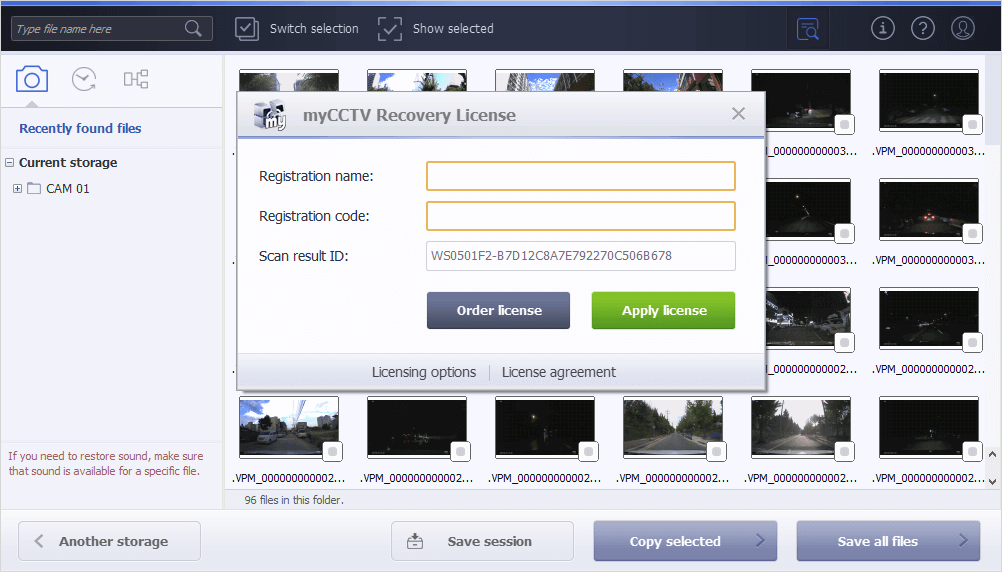
-
Klicken Sie auf die Schaltfläche "Lizenz anwenden", und Ihre Lizenz wird aktiviert. Danach können Sie mit dem Kopieren der Daten beginnen, wie im Abschnitt Speichern der wiederhergestellten Videos beschrieben.

Bestellung und Aktivierung einer Erweiterten Lizenz
Wie im Abschnitt Rechtsinformation erläutert, kann die Erweiterte Lizenz entweder mithilfe eines Software-Registrierungscodes oder eines Software-Zugriffsschlüssels aktiviert werden. Befolgen Sie bitte eine der bereitgestellten Anweisungen gemäß der gewählten Aktivierungsmethode.
Lizenzaktivierung mit einem Software-Registrierungscode
Diese Art der Aktivierung impliziert die Eingabe einer speziellen Folge von Symbolen, die als Registrierungscode bezeichnet wird, in die Software, die sie ohne Testbeschränkungen auf einem bestimmten Computer für einen bestimmten Zeitraum laufen lässt. Das Verfahren kann durch Befolgen der nächsten Schritte durchgeführt werden:
-
Überprüfen Sie, ob der PC, den Sie für die Installation des Programms verwenden möchten, den Mindestspezifikationen entspricht, die im Abschnitt Systemanforderungen angegeben sind.
-
Laden Sie die kostenlose Testversion der Anwendung herunter, indem Sie auf die Schaltfläche "Kostenloser Download" klicken, die Sie auf der Seite myCCTV Recovery – Multiple Use License in dem Software-Geschäft finden. Befolgen Sie die Anweisungen im Abschnitt Installation, um die Software zu installieren.
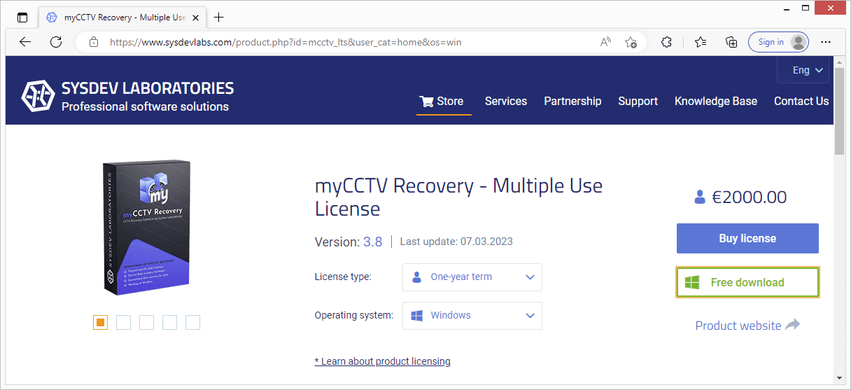
-
Starten Sie das Programm und testen Sie seine Effizienz, bis Sie sicher sind, dass die Software Ihren Anforderungen entspricht. Dazu können Sie sich auf die Anweisungen in den Abschnitten Wahl eines Speichers, Ausführung eines Scans, Arbeit mit den Scanergebnissen verlassen.
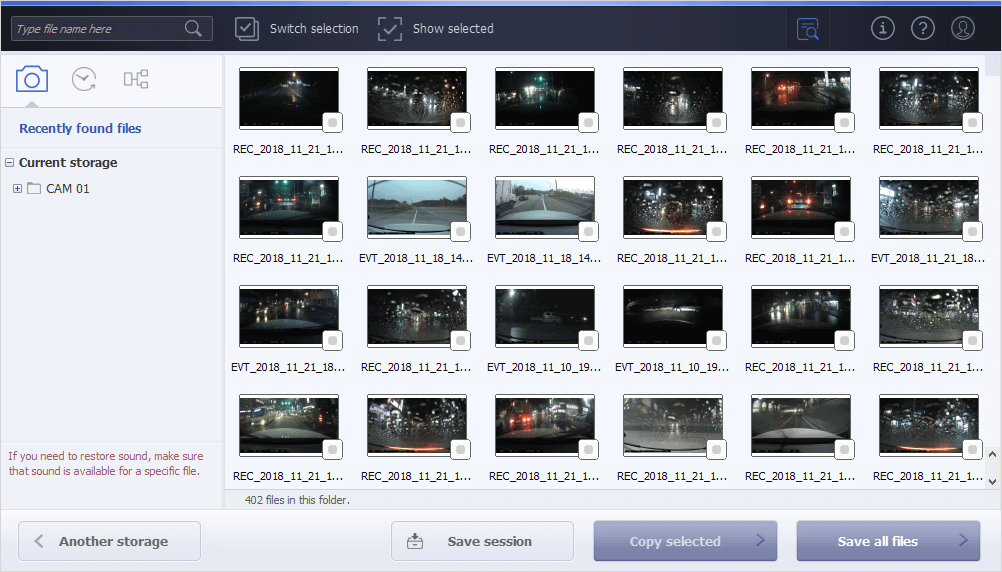
-
Wenn Sie mit der Funktionalität des Programms zufrieden sind, können Sie fortfahren und die eindeutige ID erhalten, die es für Ihr System generiert hat. Dieser Identifikator wird verwendet, um Ihre Lizenz für die Software auszustellen. Öffnen Sie den Lizenzdialog über die Schaltfläche in der oberen rechten Ecke des Fensters, und die ID wird als Zeichenfolge im Feld "System-ID" angezeigt.
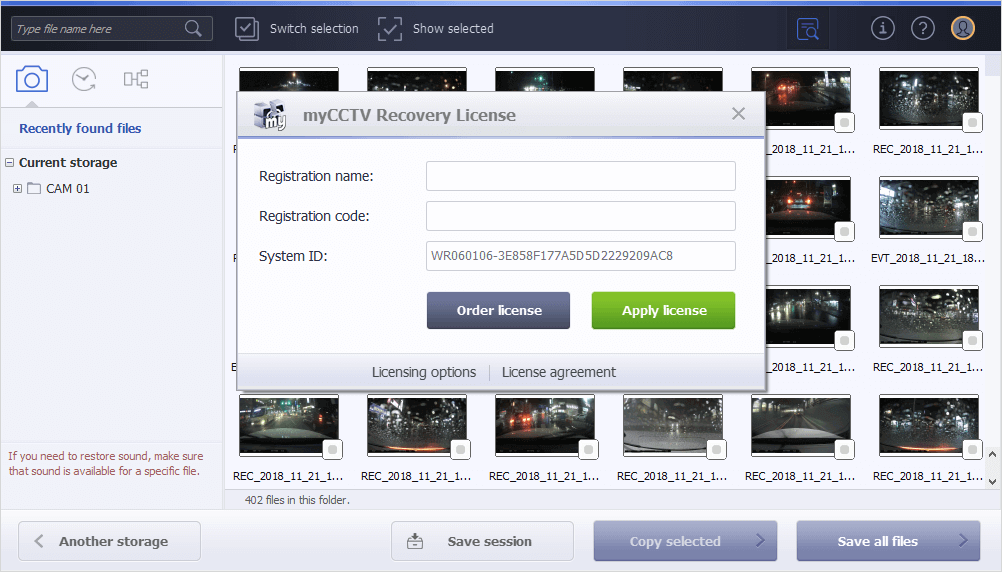
Wählen Sie Ihre System-ID aus und kopieren Sie sie mit der Tastenkombination Strg+C in die Zwischenablage. Notieren Sie sich diese und fahren Sie mit der Lizenzbestellung fort.
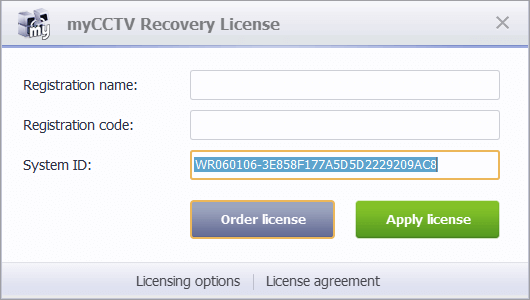
-
Die Lizenz wird nach Zahlung der entsprechenden Lizenzgebühr zur Verfügung gestellt. Klicken Sie auf die Schaltfläche "Lizenz kaufen" auf der Seite myCCTV Recovery – Multiple Use License in dem Software-Geschäft, um Ihre Bestellung aufzugeben.
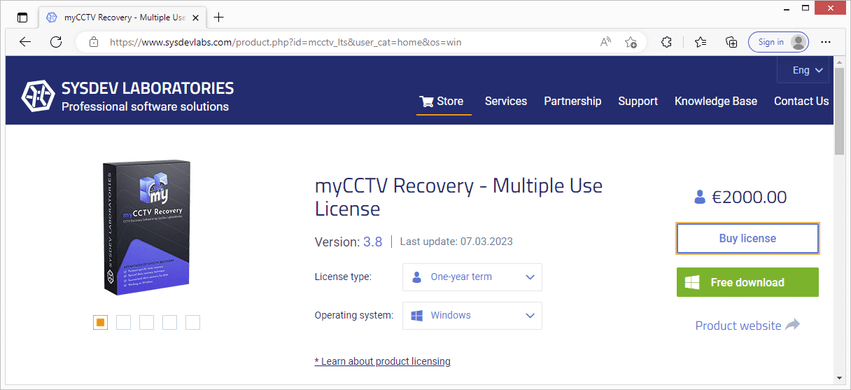
-
Machen Sie sich mit den Lizenzbedingungen vertraut, überprüfen Sie die Lizenzart und deren Dauer. Drücken Sie Ihre Zustimmung aus, indem Sie die entsprechenden Kästchen ankreuzen.
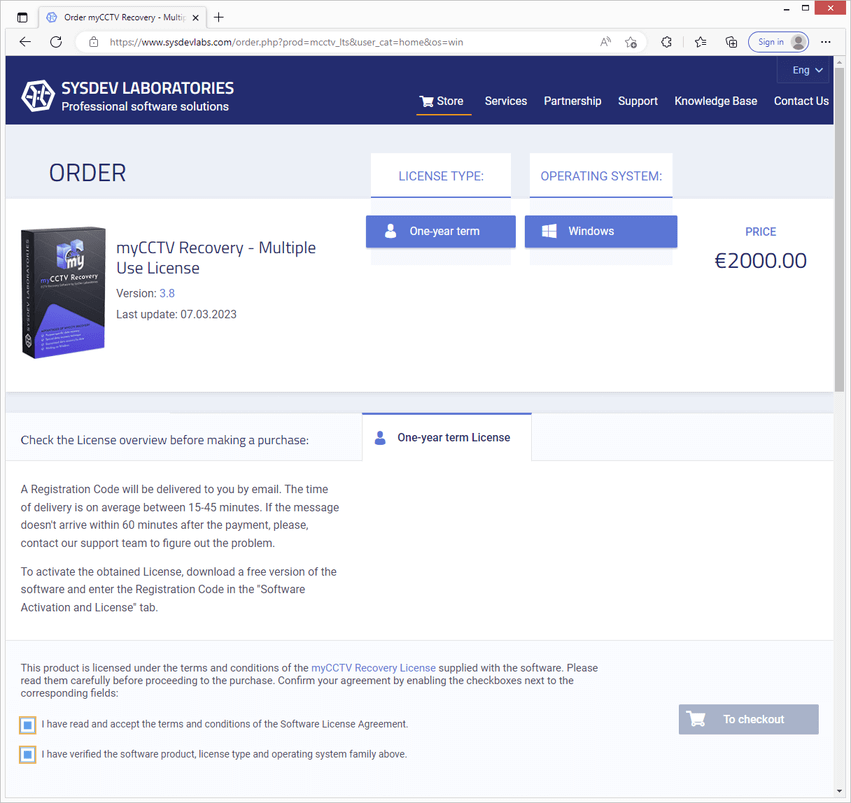
-
Klicken Sie auf "Zur Kasse gehen", um zur Kaufseite weitergeleitet zu werden.
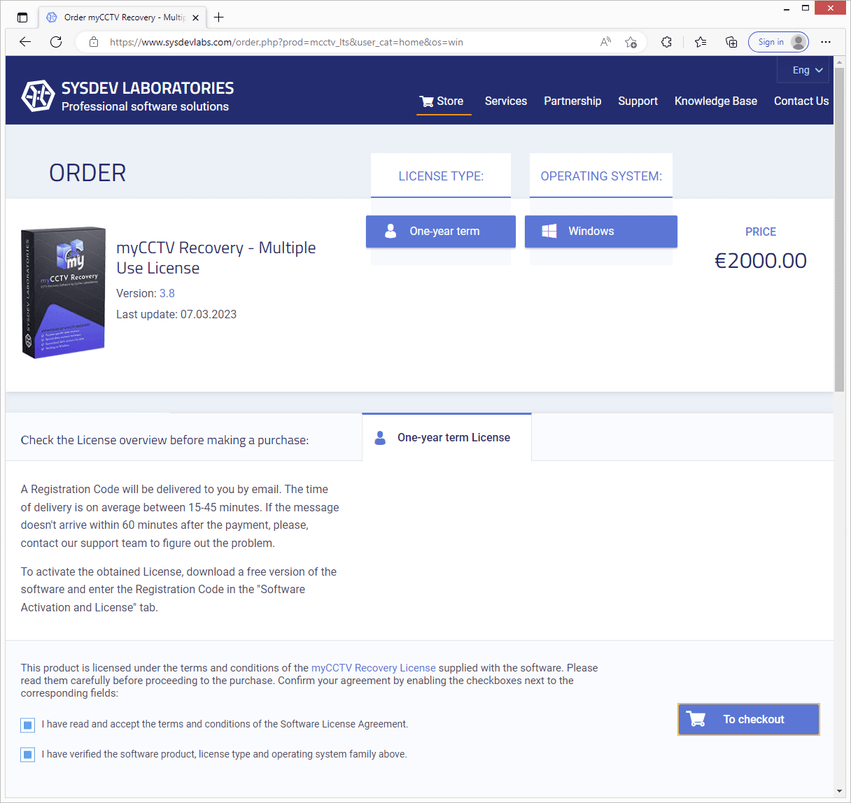
-
Verifizieren Sie das Produkt noch einmal in Ihrem Warenkorb und füllen Sie das Rechnungsformular aus. Wählen Sie die gewünschte Zahlungsmethode, Währung und geben Sie die für den Kauf erforderlichen Informationen an: Vor- und Nachname, E-Mail und Adresse.
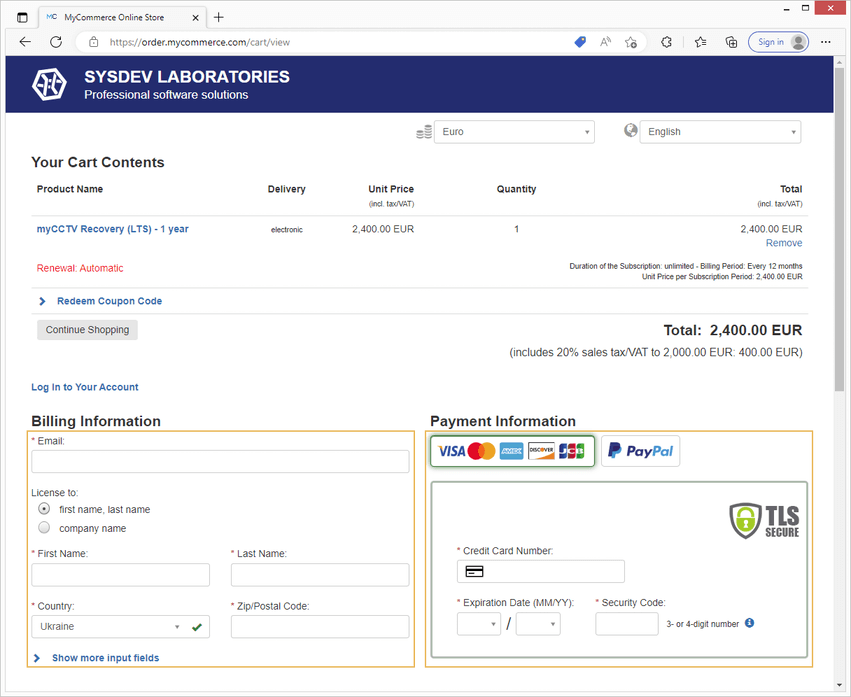
-
Fügen Sie die kopierte System-ID in das entsprechende Feld ein, das im Abschnitt "Zusätzliche Bestellinformationen" verfügbar ist.
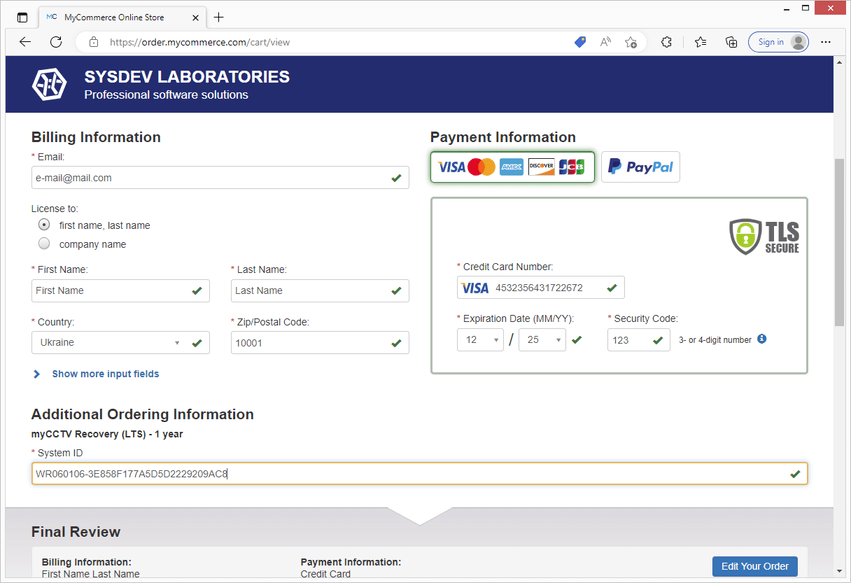
-
Führen Sie die Zahlung auf der Grundlage der gewählten Methode durch und klicken Sie zum Abschluss auf die Schaltfläche "Jetzt kaufen".
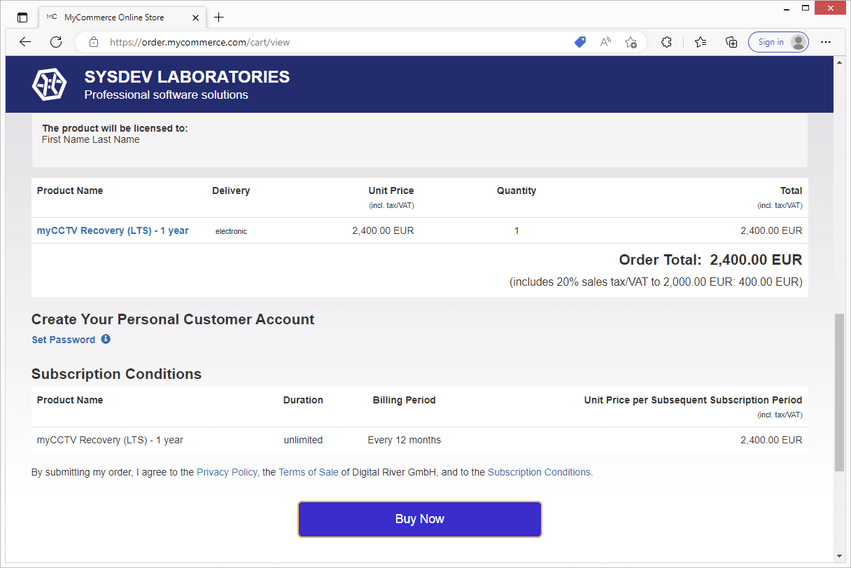
-
Ein Registrierungscode wird freigegeben, nachdem die Zahlung verarbeitet wurde, und an die in der Bestellung angegebene E-Mail-Adresse gesendet. Normalerweise müssen Sie 15–45 Minuten warten.
-
Nachdem Sie Ihren Registrierungscode erhalten haben, können Sie die Software aktivieren. Öffnen Sie dazu die Testversion des Programms, falls Sie diese bereits geschlossen haben, und wechseln Sie zum Lizenzdialog, indem Sie auf die Schaltfläche in der oberen rechten Ecke klicken.
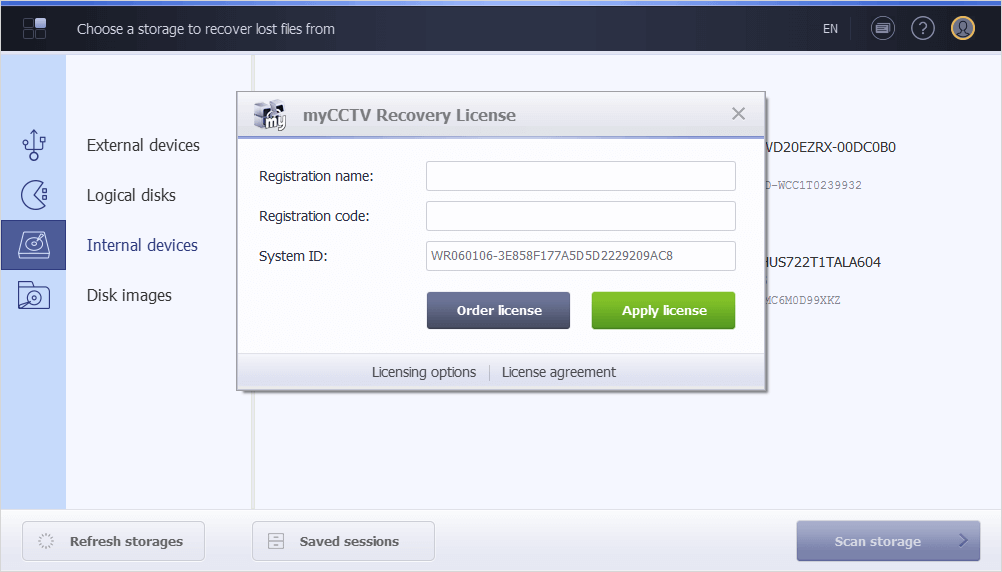
-
Geben Sie den Namen, den Sie beim Kauf angegeben haben, und den Registrierungscode in die entsprechenden Felder ein.
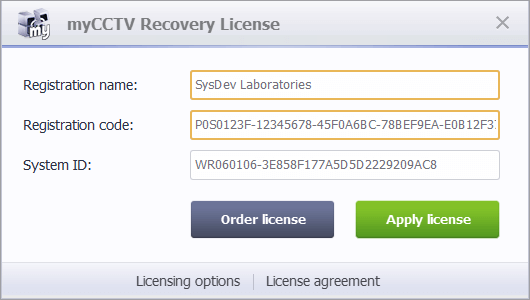
-
Klicken Sie auf die Schaltfläche "Lizenz anwenden", und Ihre Lizenz wird aktiviert. Von diesem Moment an können Sie myCCTV Recovery ohne Testbeschränkungen verwenden.

Lizenzaktivierung mit einem Softwarebasierten Zugriffsschlüssel
Diese Aktivierungsmethode beinhaltet die Implementierung einer Schutzlösung eines Drittanbieters. In solchem Fall wird ein elektronischer Sentinel-SL-Schlüssel an einen bestimmten Computer anhand seiner einzigartigen Merkmale (dem sogenannten "Fingerabdruck") gebunden und im System installiert. Solange die Software in der Lage ist, mit einem gültigen Schlüssel zu kommunizieren, wird sie konsistent auf dieser bestimmten Maschine ausgeführt. Die Lizenz gilt nur für diese bestimmte Hardware und kann nicht auf einen anderen PC übertragen werden.
Eine Lizenz zur Aktivierung mit einem Softwarebasierten Zugriffsschlüssel kann bei SysDev Laboratories über das auf der Website des Unternehmens verfügbare Kontaktformular angefordert werden. Sie werden von einem Vertreter kontaktiert und über die weiteren Schritte informiert.
Die Aktivierung wird von einem Techniker des Unternehmens durchgeführt, dem ein stabiler Fernzugriff auf den Zielcomputer gewährt werden muss. Das Verfahren selbst umfasst die folgenden Schritte:
-
Generieren eines "Fingerabdrucks" des Computers des Benutzers, der zum Verschlüsseln des Schlüssels für genau diese Hardware (eine C2V-Datei) verwendet werden kann;
-
Erstellen eines eindeutigen Schlüssels basierend auf dem "Fingerabdruck" der Zielmaschine (eine V2C-Datei);
-
Installation des erstellten Schlüssels auf dem Zielrechner (V2C-Datei).
Sobald dies abgeschlossen ist, können Sie die Software gemäß den Anweisungen im Abschnitt Installation installieren und sie ohne Testbeschränkungen ausnutzen.